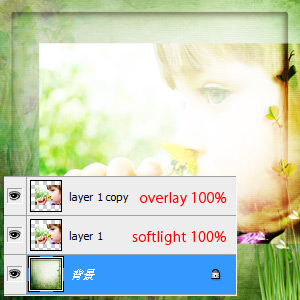*この記事は2010年11月に書かれた記事で、情報が古い場合があります
フォトショップ・フォトショップエレメンツで、仕上げのひと工夫をしてみましょう。
ライトエフェクトは大変奥が深く、レイアウトのアクセントになったりスポットライトになったり、最後のひと手間で驚くほどの効果を得られます。
ライトエフェクト – 照明効果
スポットライト
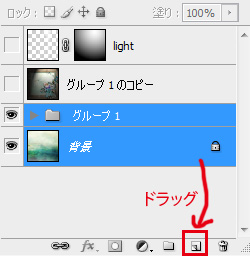

1. まず普通にレイアウト作成します。出来上がったら、レイヤーパレットのレイヤーをすべて選択(いちばん上のレイヤーをクリック、いちばん下のレイヤーをshift+クリック)し、右下の新規レイヤーアイコンの上にドラッグします。コピーができるので、そのまま選択された状態でCtrl+Eキーで結合します。(元のLOは念のためそのままとっておきます)

2. 結合されたレイヤーを選択した状態で、メニュー[フィルタ]→[描画]→[照明効果]をクリック。上から光があたっているようにするため、円を動かします。明るさなどのスライダーは適当でOK。右側の四角をクリックするとライトの色も変更できます。

気に入らない場合はCtrl+Zを押してやり直します。様々な結果が得られるのでいろいろ試してみましょう。
*大きな画像はこちらで見れます*
ノスタルジック

これは、左上からスポットライトを当てたようにし、描画モードを[乗算 50%]にしました。
*こちらにに大きな画像と補足説明があります。
レイアウト丸ごとブレンド
照明効果以外にも印象を変える方法はあります。丸ごとブレンドで一体感を出してみましょう。
絵画ちっく


まず普通にレイアウト作成します。出来上がったら、レイヤーパレットの背景レイヤーを2枚コピーし、サイドの花を除いたレイアウトのいちばん上に配置します。
描画モードをそれぞれ[乗算 40%]と[ハードライト 30%]にしました。背景のペーパーがキャンバスっぽい質感だったので、全体に絵画のような統一感がでました。
*大きな画像はこちらで見れます*
レイアウト全体に深み


背景をコピーして[オーバーレイ100%]に、キャンバスっぽい質感のペーパーを重ねて[乗算 100%]にしました。
*大きな画像はこちらで見れます*
蛍の光?

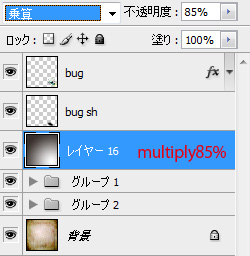
新しいレイヤーにこげ茶と白でグラデーションを描き、”乗算85%”に。bugがその上に配置されていておしりの光が目立つようにしています。”照明効果”で思うとおりの結果が得られないときはこの方法がラクです。
ちなみに本の方ですが、本レイヤーの上にいろんなアイテムを載せて、いちばん上に本レイヤーをブレンドしています。本の汚れなどがまとまって、本物の1ページのようになっています。
*大きな画像はこちらで見れます*
描画モードや不透明度を変えることで様々な結果が楽しめます。いろいろ試してみてくださいね!